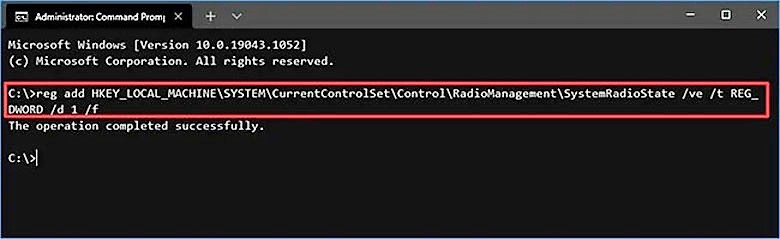1. Link tải xuống trực tiếp
LINK TẢI GG DRIVE: LINK TẢI 1 ![]()
LINK TẢI GG DRIVE: LINK TẢI 2![]()
LINK TẢI GG DRIVE: LINK DỰ PHÒNG ![]()
Chế độ máy bay giúp người dùng laptop ngắt mọi kết nối nhanh chóng. Tuy nhiên khi muốn kết nối lại bạn không biết phải làm thế nào. Đừng lo lắng, bài viết dưới đây sẽ hướng dẫn bạn cách tắt chế độ máy bay trên laptop Windows 10 một cách dễ dàng.
Ngày thứ nhấtTắt chế độ trên máy bay từ Trung tâm hành động
Bước 1: Bạn bấm tổ hợp phím Phím Windows + A mở Trung tâm hanh động.

Bước 2: Nhấp vào Chọn chế độ máy bay để tắt Chế độ trên máy bay được cài đặt trên thiết bị.
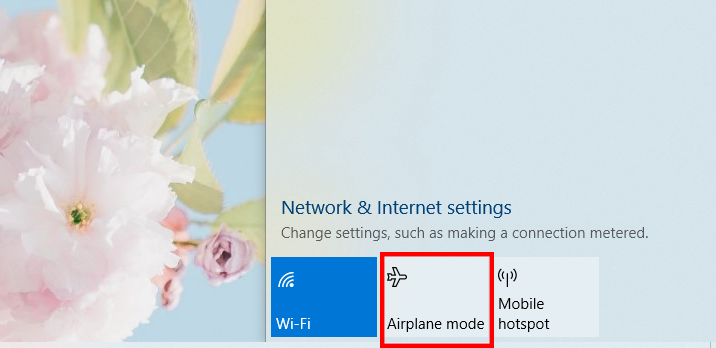
2Tắt Chế độ trên máy bay với biểu tượng mạng xuất hiện trên máy tính xách tay
Bước 1: Bấm vào Biểu tượng Wifi trên thanh công cụ thanh tác vụbên dưới góc phải của màn hình máy tính xách tay.
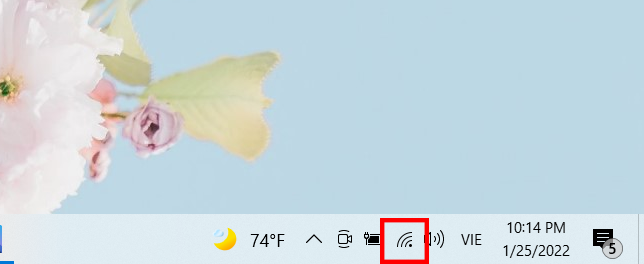
Bước 2: Bấm vào chế độ máy bay để tắt chế độ máy bay đã cài đặt trước đó trên máy tính xách tay.
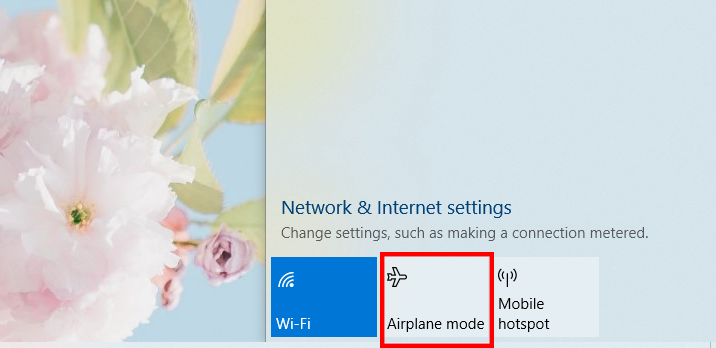
3Tắt chế độ trên máy bay trong cài đặt
Bước 1: Trên thanh công cụ thanh tác vụnhấn Chọn ý tưởng (biểu tượng bánh răng).
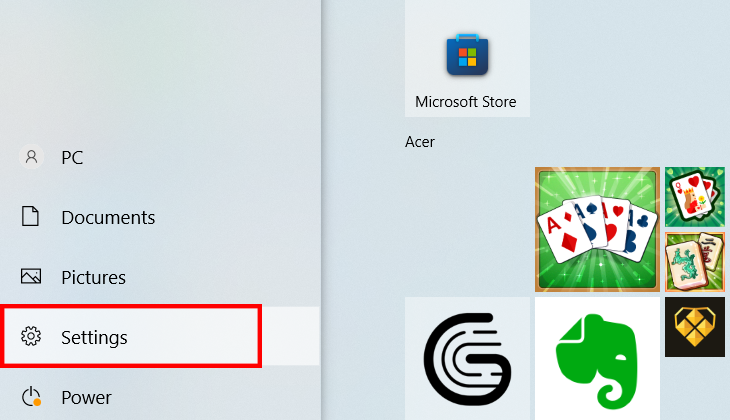
Bước 2: Một cửa sổ nhiều mục xuất hiện. Nhấn vào nó Mạng & Internet.
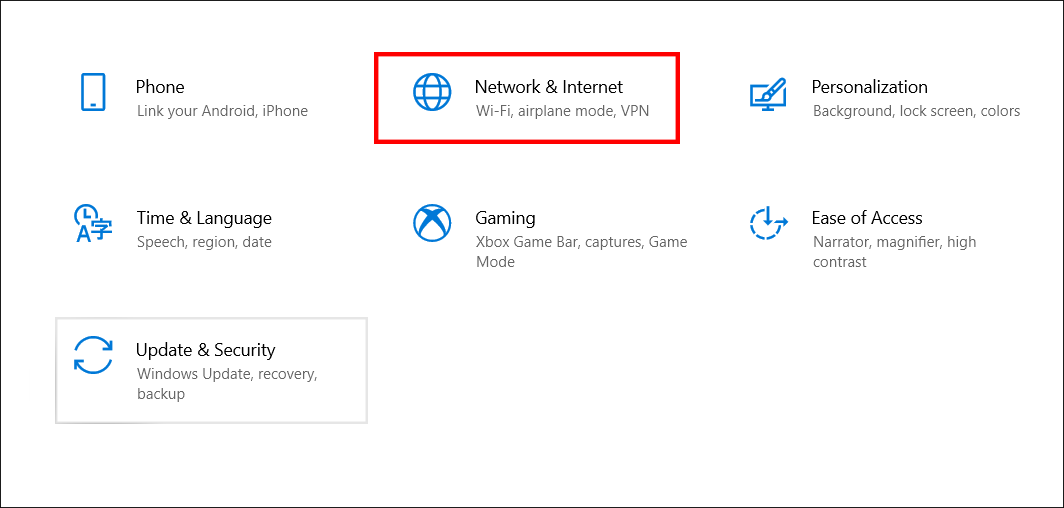
Bước 3: Nhấn chọn chế độ chế độ máy bay > Kéo thanh trượt sang trái để tắt Chế độ trên máy bay.
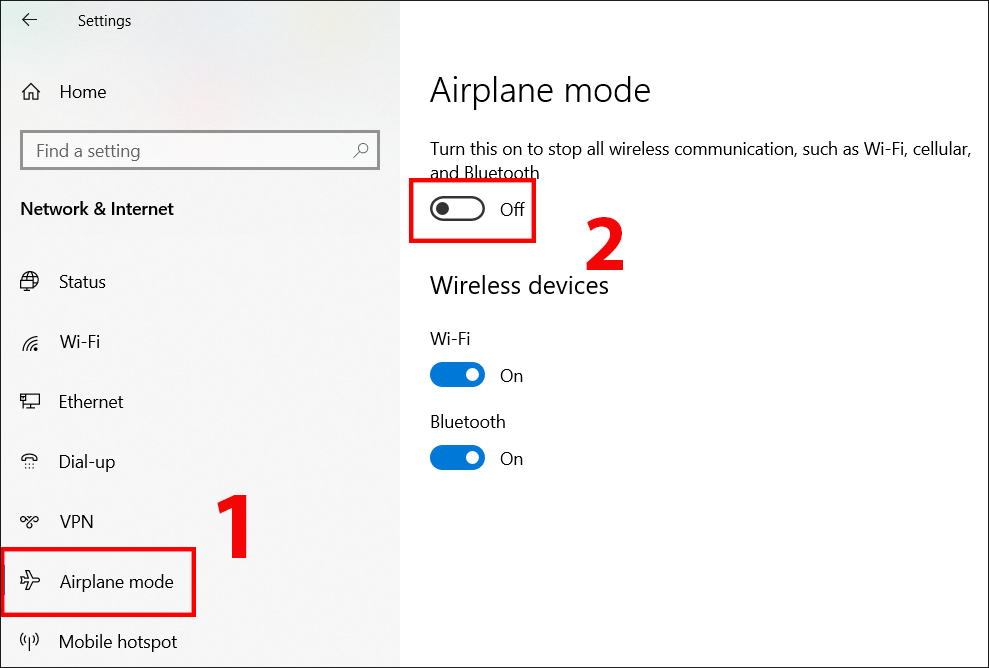
4Tắt Chế độ trên máy bay với “Command Prompt”
Bước 1: Trên thanh công cụ thanh tác vụnhập tìm kiếm dấu nhắc lệnh > click chuột phải Lựa chọn Thực thi với tư cách quản trị viên để mở CMD với quyền quản trị.
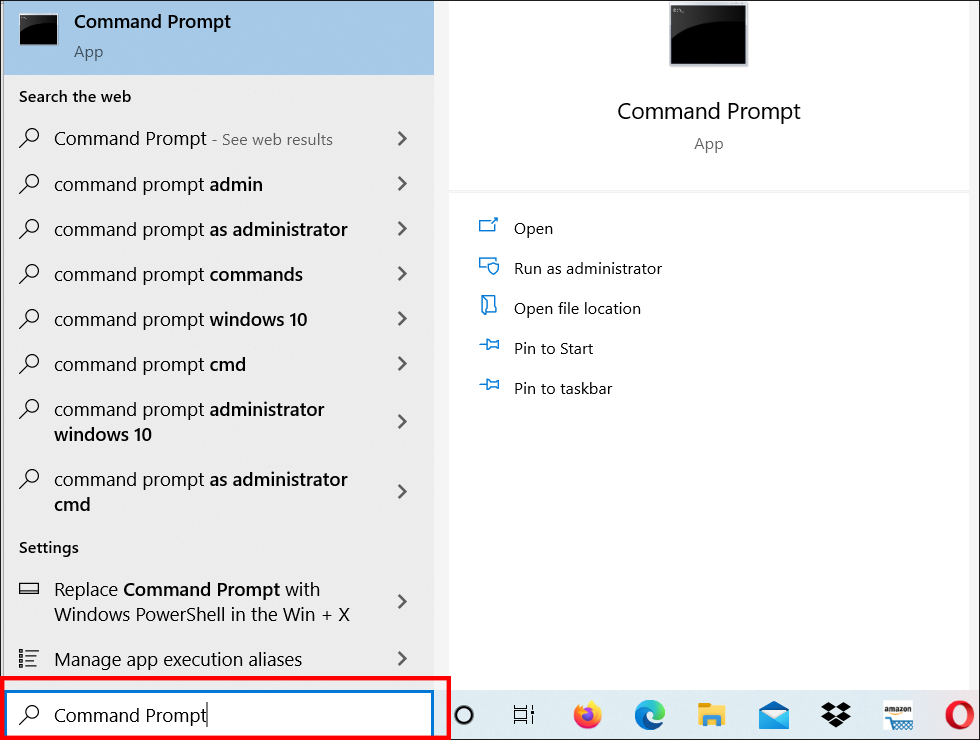
Bước 2: Vui lòng nhập chính xác và đầy đủ các lệnh sau để bật Chế độ trên máy bay trên Windows 10 ” reg thêm HKEY_LOCAL_MACHINE SYSTEM CurrentControlSet Control RadioManagement SystemRadioState / ve / t REG_DWORD / d 1 / f ” > Nhấn Đầu vào.
Bước 3: Để tắt Chế độ trên máy bay, bạn cần lệnh xóa “reg thêm HKEY_LOCAL_MACHINE SYSTEM CurrentControlSet Control RadioManagement SystemRadioState / ve / t REG_DWORD / d 1 / f“> Nhấn Đầu vào.
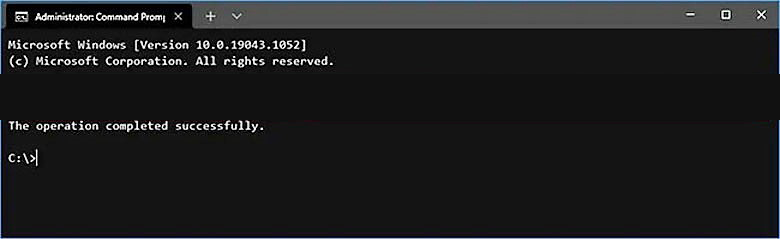
Bước 4: Khởi động lại thiết bị để sử dụng như bình thường.

5Tắt chế độ trên máy bay với tệp REG.
Bước 1: Tải file REG để tắt chế độ máy bay: Tại đây để tắt chế độ máy bay trên laptop.
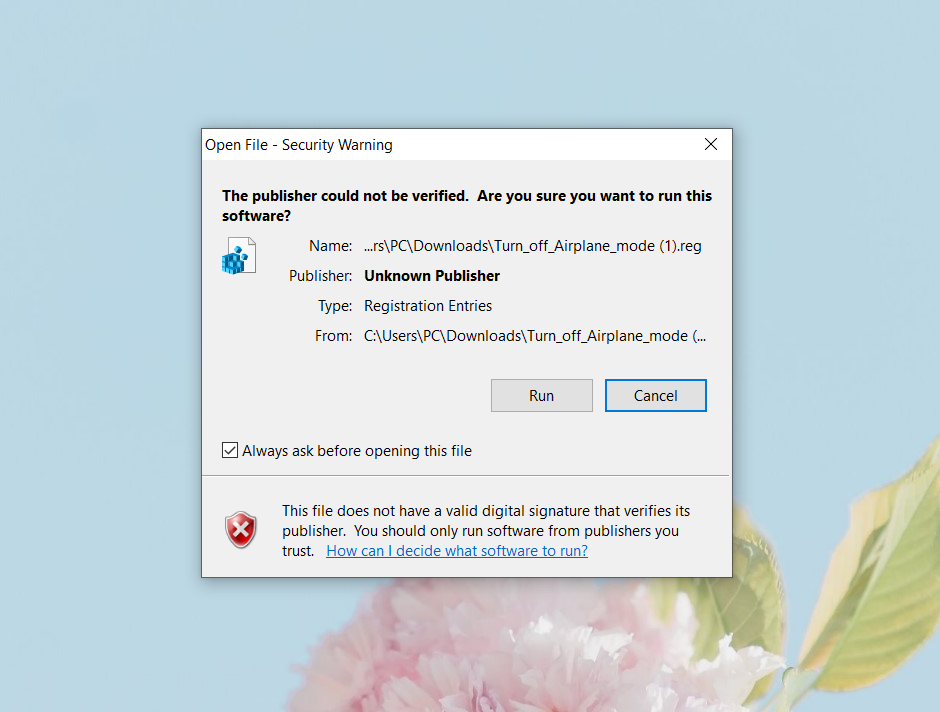
Bước 2: Lưu tệp .reg đã tải xuống vào màn hình.
Bước 3: nhấn đúp vào tệp .reg đã tải xuống để hợp nhất chúng.
Bước 4: Nếu được nhắc, hãy nhấp vào chạy > Có (UAC) > Đúng > VÂNG đồng ý với việc sáp nhập. Sau đó khởi động lại máy tính để các thay đổi có hiệu lực.
- Cách tự động tắt bàn di chuột khi kết nối chuột ngoài với máy tính xách tay
- Hướng dẫn tắt màn hình máy tính khi máy tính vẫn chạy
- Hướng dẫn chụp ảnh màn hình laptop, máy tính một cách dễ dàng nhất
Hi vọng bài viết đã mang lại nhiều thông tin hữu ích giúp bạn có thể tắt chế độ máy bay trên laptop Windows 10.